钉钉极速打卡怎么设置
作者: 人气: 3钉钉软件是在公司上班的用户会使用到的软件,其中的很多的功能更好的让我们在上班的过程中变的更加的方便了。有的用户在使用的时候比较好奇了钉钉极速打卡怎么设置呢?在本篇文章中小编给大家带来了钉钉极速打卡设置教程,好奇要怎么操作的用户快来看看吧。
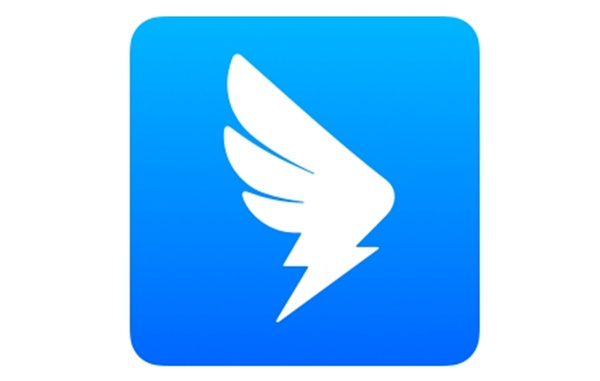
钉钉极速打卡怎么设置
答案:【APP】-【工作台】-【考勤打卡】-【设置】-【极速打卡】-【上班/下班极速打卡】。
具体步骤:
1、首先打开钉钉软件,进入到钉钉首页之后我们需要点击页面正下方中间的【工作台】功能切换到工作台的页面中来;
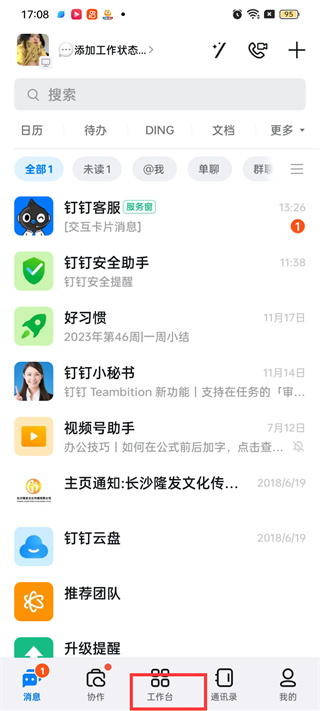
2、然后来到工作台的页面中我们需要找到【考勤打卡】功能之后点击进入到考勤打卡的页面;
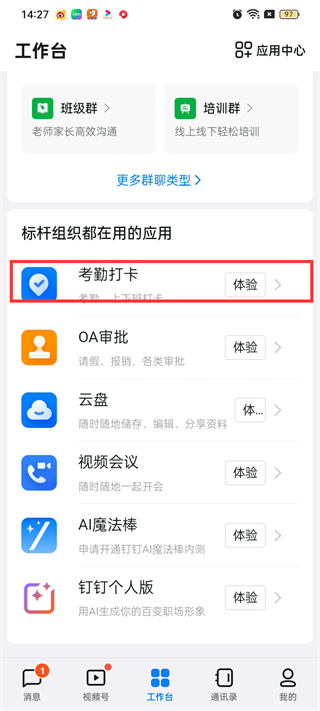
3、接着来到考勤打卡的页面中我们可以进入打卡、统计和设置的页面中,我们点击右下角的【设置】;
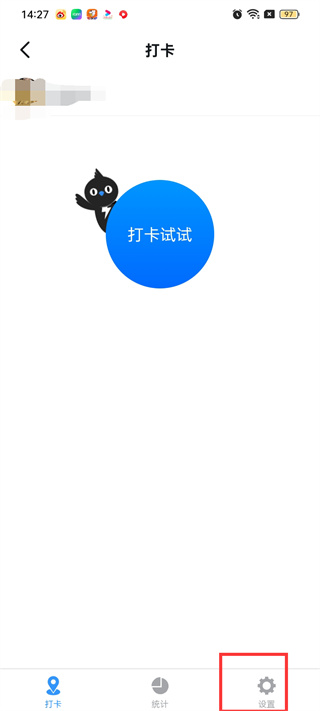
4、进入到设置的页面中我们可以设置不同的功能,有打卡提醒、极速打卡、缺卡提醒等等,我们需要点击的是【极速打卡】;
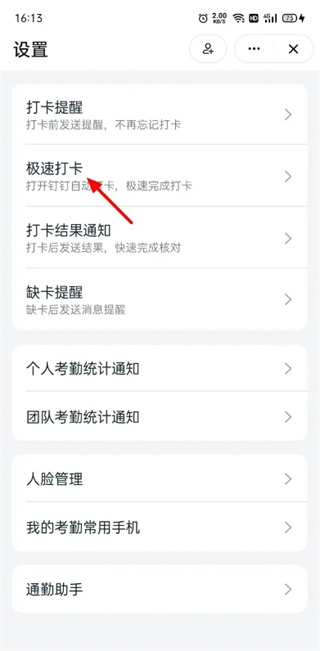
5、最后在极速打卡的页面中我们只要把【上班极速打卡】和【下班极速打卡】功能后面的按钮都开启之后就可以了;
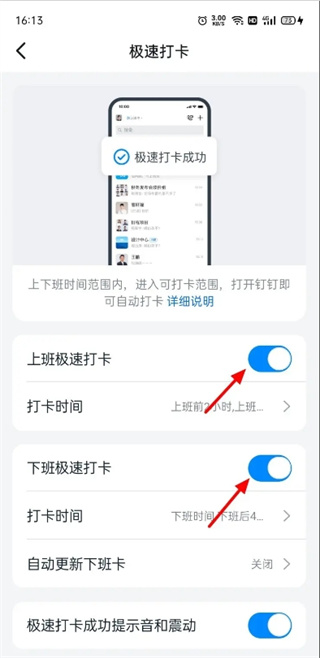
加载全部内容